- Kirjoittaja Jason Gerald [email protected].
- Public 2023-12-16 11:09.
- Viimeksi muokattu 2025-01-23 12:17.
Jokainen riipus on hieman erilainen, vaikka kuva riipuksesta on melko yksinkertainen, kun tiedät koon. Yritä mitata millimetrin tai tuuman murto -osuuden tarkkuudella. Kun olet saanut mitat, muuta valokuvasi kokoa oikeisiin mittasuhteisiin. Voit tulostaa henkilökohtaisella tulostimella, tilata verkossa tai käydä kaupassa henkilökohtaisesti. Kaikkien näiden vaihtoehtojen avulla voit helposti tulostaa täydellisen valokuvan ripustettavaksi kaulaasi.
Vaihe
Osa 1/3: Riipuksen mittaus
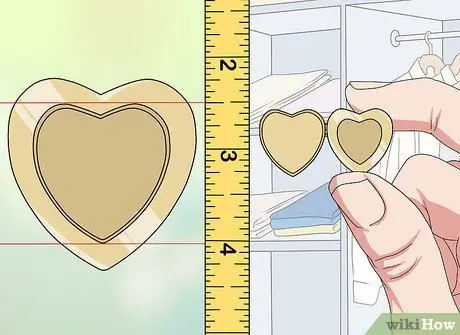
Vaihe 1. Selvitä medaljonkikuvasi haltijan koko, jos mahdollista
Riipuksessa on oltava kehys valokuvan kiinnityspaikan ympärillä. Sinun on selvitettävä valokuvan koko. Jos mahdollista, mittaa viivaimella millimetrin tai tuuman murto -osan tarkkuudella.
- Käytä viivainta tai mittanauhaa riipuksen koon selvittämiseen.
- Koon tunteminen antaa sinulle vertailukohdan valokuvien koon muuttamiseen.
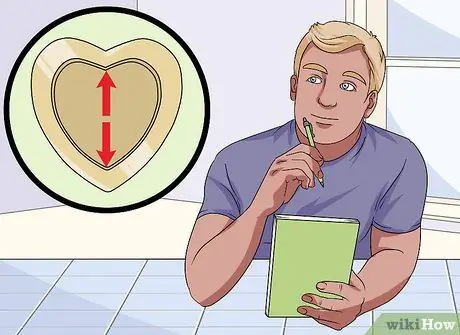
Vaihe 2. Arvioi valokuvasi haltijan koko, jos sen mittaaminen on liian vaikeaa
Jos et voi mitata, missä medaljonkikuva on, voit arvioida sen. Yleinen arvio on 1 millimetri (0,10 cm) tai pienempi kuin riipuksen koko.
On parempi arvata suuremmalla numerolla kuin pienemmällä, koska voit aina rajata valokuvasi reunat myöhemmin
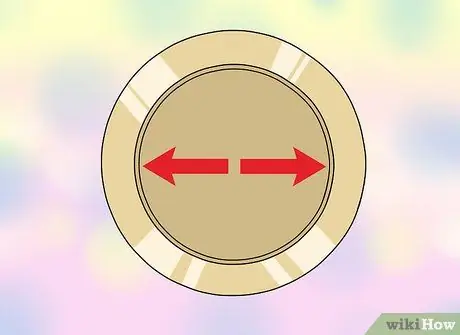
Vaihe 3. Mittaa halkaisija leveyden sijaan, jos riipus on pyöreä
Pyöreitä riipuksia voi olla vaikeampi mitata, koska niissä ei ole suoria reunoja. Mittaa ympyrän suuntaisesti vaakasuunnassa löytääksesi halkaisija. Voit käyttää tätä likimääräisenä leveytenä. Voit arvioida korkeuden ympyrän muodon ylä- ja alareunan perusteella.
Ei haittaa jos koko ei ole oikea. Tuo se mahdollisimman lähelle jopa tuuman murto -osaa ja arvioi suurempi luku pienemmän sijaan. Tällä tavalla voit rajata valokuvan sopivaksi, jos haluat
Osa 2/3: Valokuvien koon muuttaminen

Vaihe 1. Lataa valokuva verkkosivustoon, tietokoneohjelmaan tai älypuhelinsovellukseen
Voit valita ilmaisen kuvankäsittelysivuston, kuten resizemypicture.com tai Web Resizer. On myös monia valokuvien muokkausohjelmia, jotka voidaan ladata sovelluskaupasta. Tai kokeile tietokoneohjelmaa, kuten Paint, Microsoft Office tai Photoshop. Valitse valokuva, jota haluat käyttää riipuksessasi.
- Jotkin valokuvien muokkausohjelmat sisältävät Photo Editorin, Photo Resizerin tai Kuvakoon.
- Jotkut sivustot, kuten Locketstudio.com, tekevät kaiken puolestasi. Lataa valokuva, valitse riipuksen koko ja muoto ja lataa valokuva.
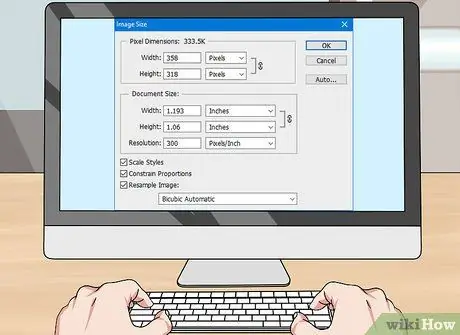
Vaihe 2. Muuta valokuvan kokoa Kuva -asetuksilla
Voit muuttaa kokoa, sekä korkeutta että leveyttä, asteikkoa prosentteina tai pikseliä. Jos voit muuttaa valokuvan kokoa eri korkeuksilla ja leveyksillä, kirjoita riipuksen arvioitu koko. Valokuvasi koko muuttuu syöttämääsi kokoon.
- Jos sinun on muutettava valokuvan kokoa prosentteina, aloita arvioimalla valokuvan koon pienentämiseen tarvittava prosenttiosuus valokuvan nykyisen koon perusteella. Jos tämä laskelma jättää sinut epäselväksi, voit jatkaa kokeilua ja erehdystä.
- Jos muutat valokuvan kokoa pikseleinä, määritä ensin valokuvan pikselit ennen sen koon muuttamista. Valitse kuva -asetuksista”Pikselit” -valikko ja pienennä valokuvasi pienemmäksi pikselimittauksen perusteella.

Vaihe 3. Tallenna mediaalikuvan muutettu kopio tulostusta varten
Kun saat valokuvan koon oikein, tallenna valokuva, jotta voit tulostaa sen. Tallenna se kuvatiedostona, kuten JPEG -muodossa.
Osa 3/3: Riippukokoisten valokuvien tulostaminen

Vaihe 1. Käytä pigmenttitulostinta, kun haluat tulostaa riippuvalaisimen kotona
Kun olet muuttanut valokuvasi kokoa, valitse Tulosta-valikko ja tulosta valokuva värillisenä tai mustavalkoisena. Tulosta matta- tai kiiltävälle paperille.
Tämä on hyödyllinen tapa tulostaa, koska voit tulostaa useita luonnoksia kokeillaksesi valokuvakokoja

Vaihe 2. Tulosta muutettu valokuva käyttämällä verkkosivustoa, kuten Shutterfly tai Snapfish
Kun valokuvasi on oikean kokoinen, voit ladata sen verkkoon, tehdä tilauksen ja lähettää valokuvan osoitteeseesi.

Vaihe 3. Tulosta valokuvasi käymällä kaupoissa, kuten CVS, Walgreens ja FedEx
Voit tallentaa valokuvasi USB -levylle tai CD -levylle ja viedä ne kauppaan. Jotkut kaupat tarjoavat mahdollisuuden tilata verkossa ja ottaa valokuvia henkilökohtaisesti. Joten tarkista verkkosivusto, jos tämä voidaan tehdä.






